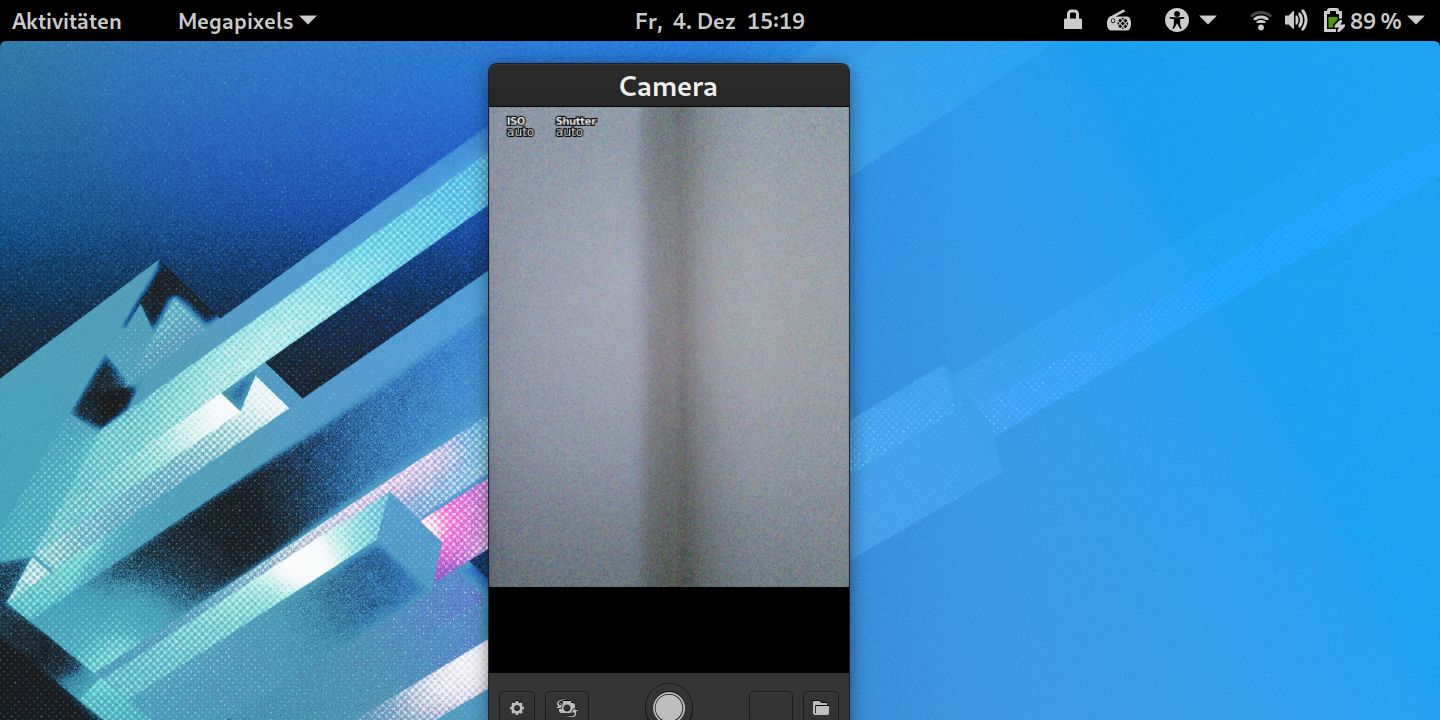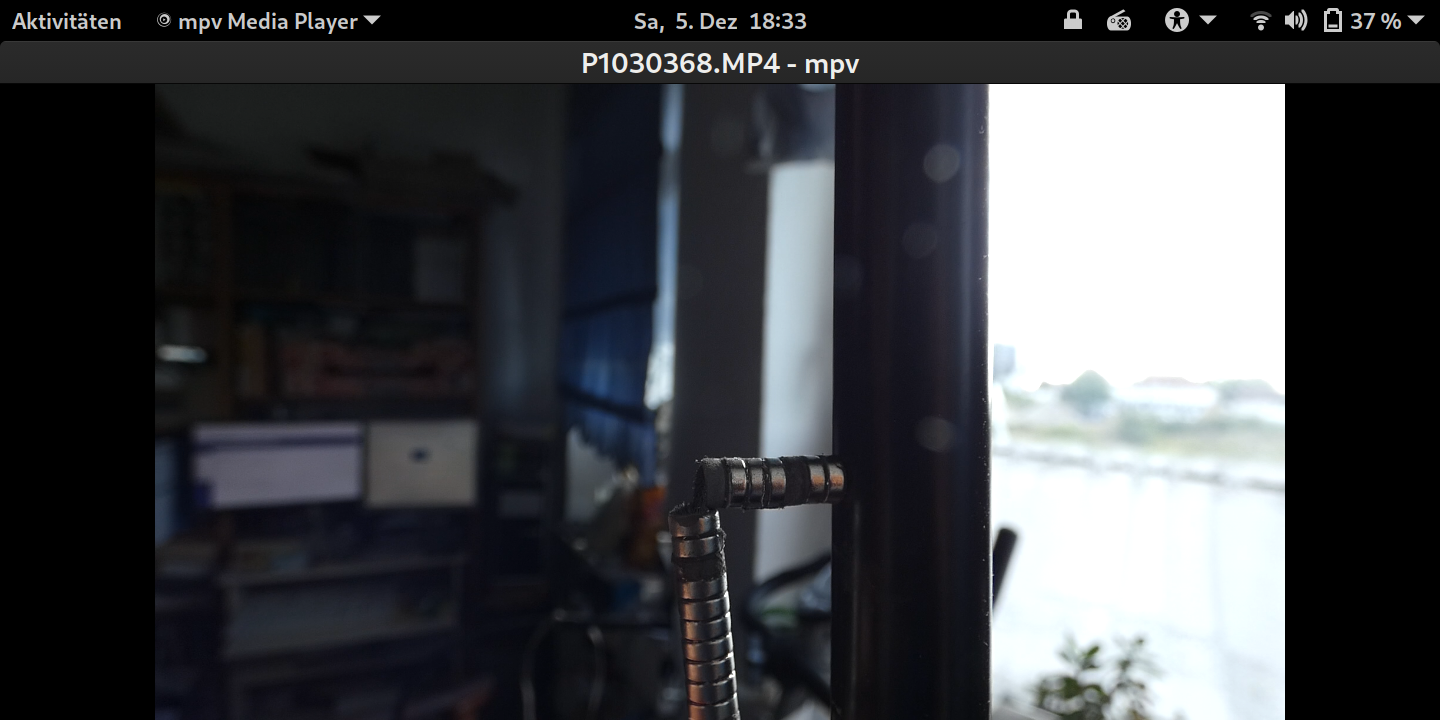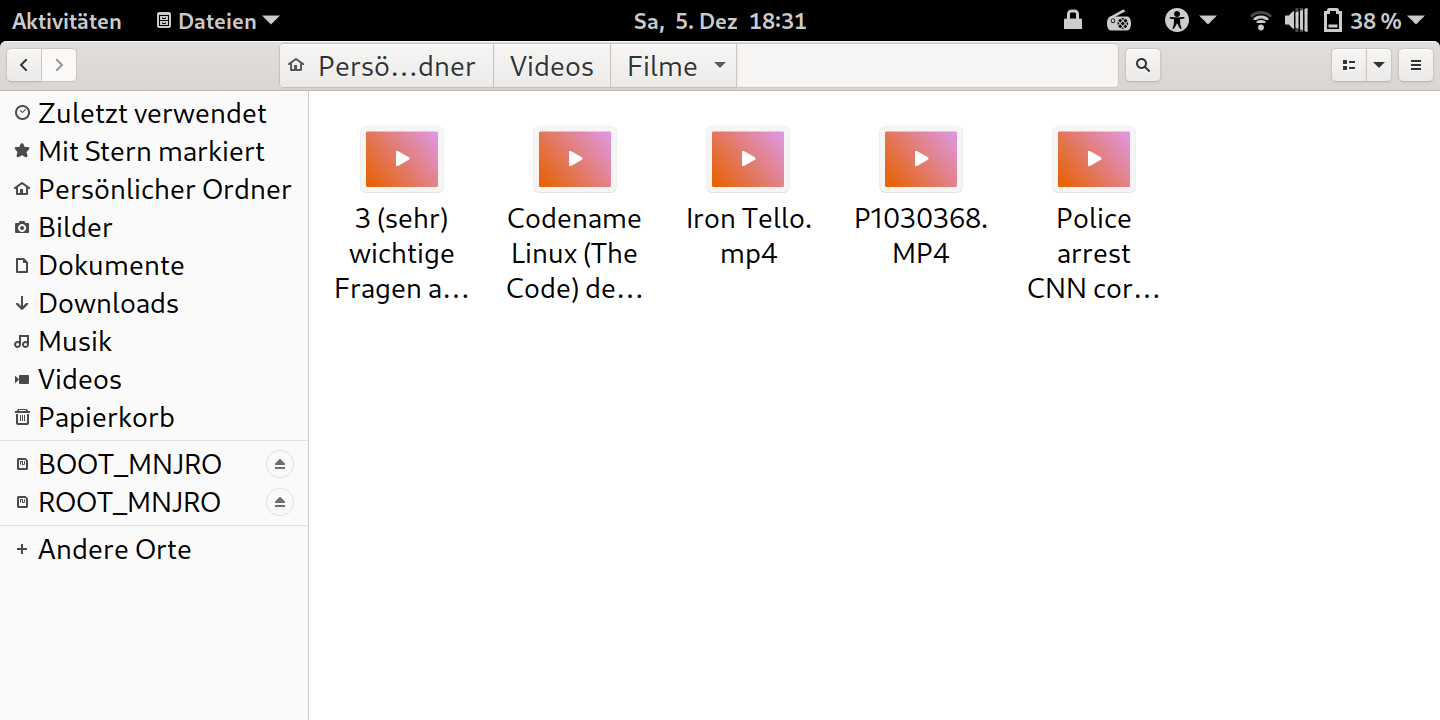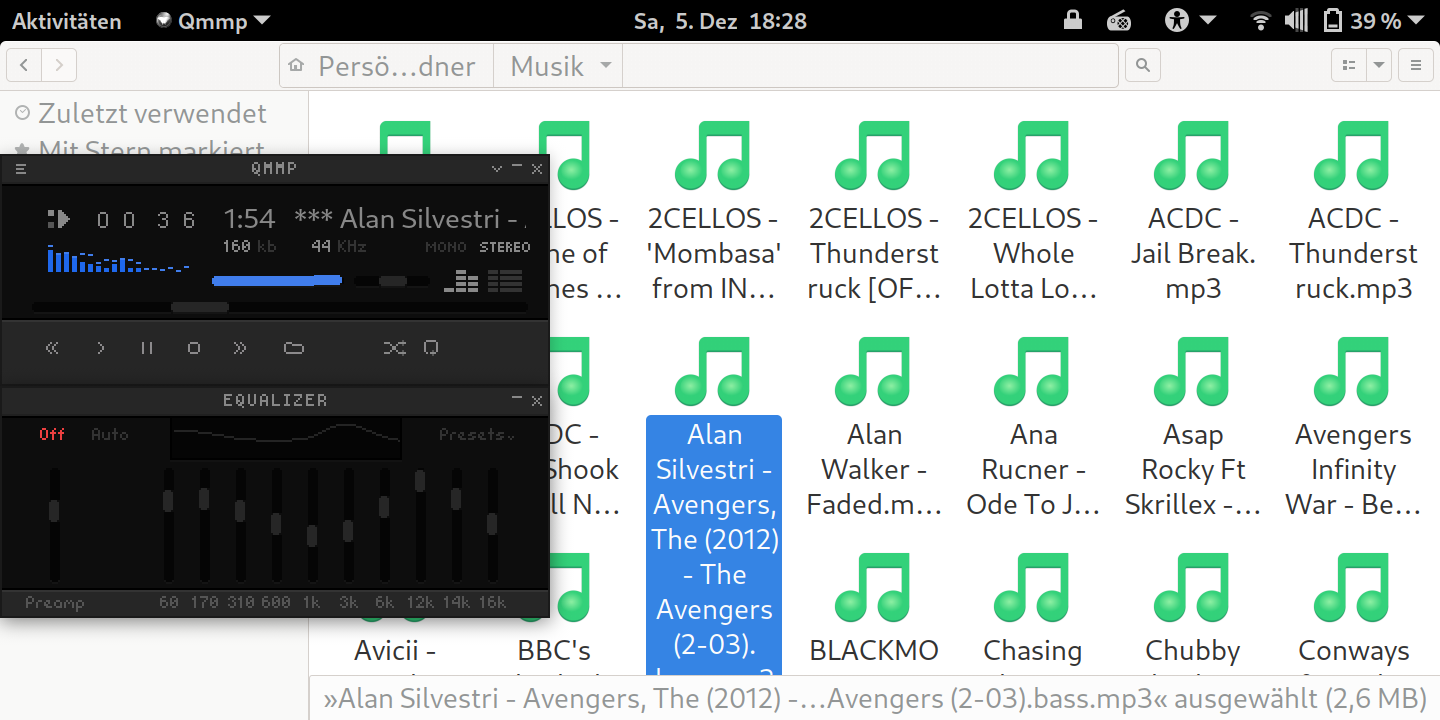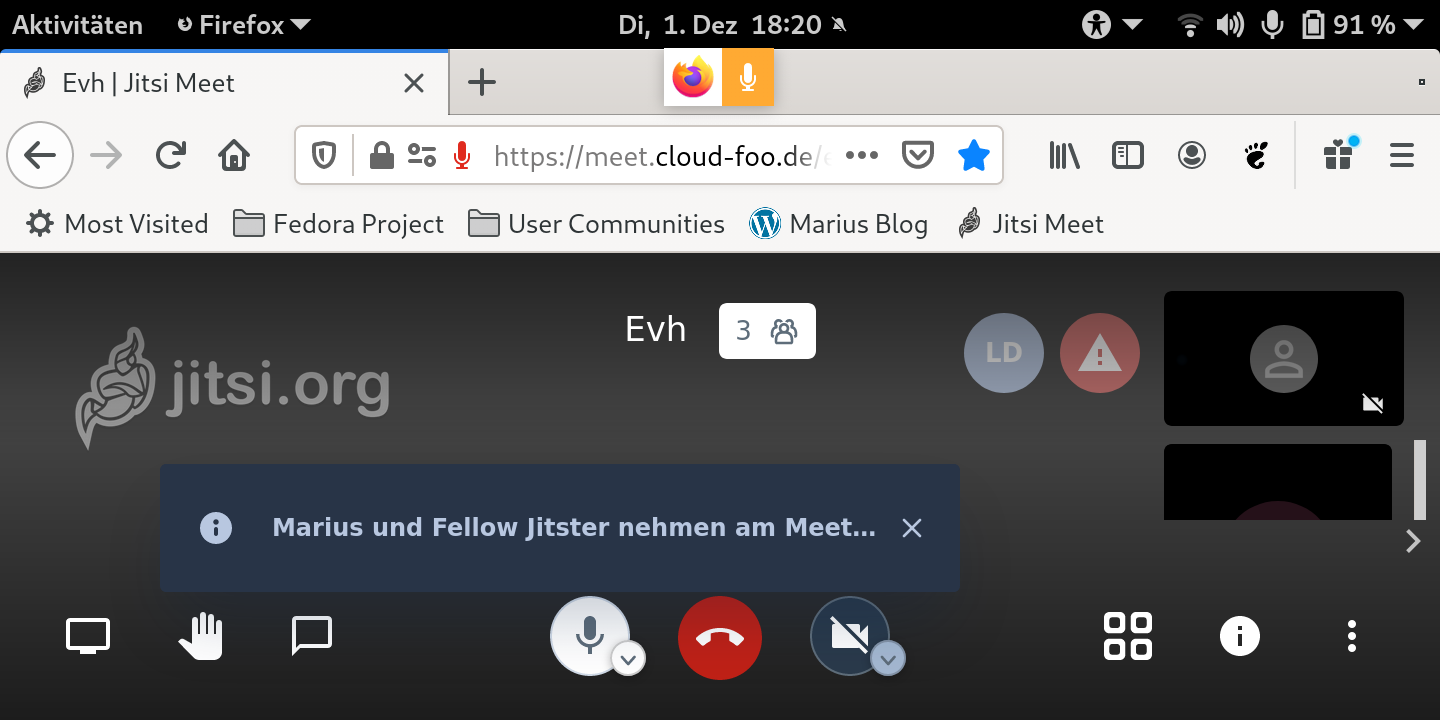Liebe Linuxphone-Fans,
ich habe für Euch Gnome 40.0 Alpha ausprobiert, und ja, das wird das spannend als Mobildesktop.
Fedora: Gnome-Shell 40.0 Alpha auf dem Pinephone
Kleiner Nachtrag zur Phoshumstellung:
 Wenn man in Gnome-Tweaks die Text-Skalierung auf „1“ stellt, dann paßt der Unlocker auf den physikalischen Bildschirm.
Wenn man in Gnome-Tweaks die Text-Skalierung auf „1“ stellt, dann paßt der Unlocker auf den physikalischen Bildschirm.
Bei den Ganzen Toolkits ist mit dem DPI Scaling echt was faul, anstatt erst den Text zu vergrößern und dann zuberechnen wo der hin muß, wird erst berechnet wo das hin müßte und dann der größere Schriftsatz verwendet.
Das Lego-Film Motto kann man hier leider noch nicht anwenden, aber das wird schon 😀
Um Gnome ausprobieren zu können, muß man phosh erstmal stoppen. Das bedeutet, erst Phosh benutzen, damit man ins WLan kommt, dann per SSH als root einloggen und „systemctl stop phosh“ eingeben. Jetzt wärs es clever, die passenden Gnome Pakete zu installieren.
Die Pakete
Hier, was bei mir funktioniert hat:
chrome-gnome-shell-10.1-12
desktop-backgrounds-gnome-33.0.0-2
f33-backgrounds-gnome-33.0.8-2
gnome-autoar-0.2.4-5
gnome-backgrounds-3.38.0-2
gnome-backgrounds-extras-3.38.0-2
gnome-bluetooth-3.34.3-2
gnome-bluetooth-libs-3.34.3-2
gnome-calculator-3.38.2-2
gnome-classic-session-40.0~alpha.1-2
gnome-clocks-3.38.0-2
gnome-color-manager-3.36.0-4
gnome-contacts-3.38.1-2
gnome-control-center-3.38.3-2
gnome-control-center-filesystem-3.38.3-2
gnome-desktop-2.32.0-30
gnome-desktop3-3.38.3-2
gnome-disk-utility-3.38.1-2
gnome-icon-theme-3.12.0-15
gnome-initial-setup-3.38.3-2
gnome-js-common-0.1.2-22
gnome-keyring-3.36.0-5
gnome-keyring-pam-3.36.0-5
gnome-keyring-sharp-1.0.1-0.35.133722svn
gnome-maps-3.38.3-2
gnome-menus-3.36.0-4
gnome-online-accounts-3.38.0-2
gnome-phone-manager-telepathy-0.69-34
gnome-power-manager-3.32.0-6
gnome-remote-desktop-0.1.9-3
gnome-screenshot-3.38.0-2
gnome-session-3.38.0-3
gnome-session-wayland-session-3.38.0-3
gnome-session-xsession-3.38.0-3
gnome-settings-daemon-3.38.1-2
gnome-shell-40.0~alpha.1.1-4.20210202git9ce666ac1
gnome-shell-extension-apps-menu-40.0~alpha.1-2
gnome-shell-extension-common-40.0~alpha.1-2
gnome-shell-extension-horizontal-workspaces-40.0~alpha.1-2
gnome-shell-extension-launch-new-instance-40.0~alpha.1-2
gnome-shell-extension-places-menu-40.0~alpha.1-2
gnome-shell-extension-user-theme-40.0~alpha.1-2
gnome-shell-extension-window-list-40.0~alpha.1-2
gnome-system-monitor-3.38.0-2
gnome-terminal-3.38.1-3
gnome-themes-extra-3.28-10
gnome-tour-3.38.0-3
gnome-tweaks-3.34.1-2
gnome-usage-3.38.0-2
gnome-weather-3.36.1-3
libgnomekbd-3.26.1-5
libgnome-keyring-3.12.0-21
Auf die TOUR kann man getrost verzichten, aber ansonsten ist das so das „normale“ Minimalpaket.
Euer Pinephone zeigt jetzt einen schwarzen Bildschirm. Jetzt brauchen wir GDM : „systemctl start gdm“ .
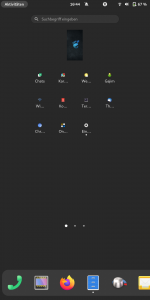 Ein paar Sekunden später erscheint die neue Loginmaske von Gnome 40. Jetzt als „pine“ User einloggen und etwas Geduld, startet die Gnome-Shell sehr langsam vor sich hin. Leider gibt es vom Greeter keinen Screenshot, mangels Möglichkeit.
Ein paar Sekunden später erscheint die neue Loginmaske von Gnome 40. Jetzt als „pine“ User einloggen und etwas Geduld, startet die Gnome-Shell sehr langsam vor sich hin. Leider gibt es vom Greeter keinen Screenshot, mangels Möglichkeit.
Was Ihr jetzt nicht seht, Euch aber leider eine Weile begleitet, der GDM Prozess läuft im Kreis mit 100% auf einem CPU-Core. Ihr habt also nur 3 Kerne und das Telefon wird jetzt sehr schnell, sehr warm. Zum Ausprobieren reicht das, aber ein als Dauerzustand kann man das vergessen.
Links seht Ihr, was Euch dann erwartet. Irgendwas passend skalieren scheint keiner richtig sauber hinzubekommen 🙁
Das ist der App-Starter, den man aber nicht anklicken kann, sondern ausschließlich per Swipe von Links->Rechts reinbekommt. Das Gnome-Dock von früher wurde nach unten verlegt und auch hier patzt die Gnome-Shell mit dem Scaling wieder. Zieht sich durch wie ein roter Faden 😉 Es ist eine Alpha, da ändert sich noch sehr viel.
Die Aktivitätenübersicht
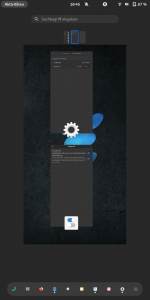 Die App-Übersicht aka. Aktivitäten kann man links oben in der Ecke anklicken oder per Drei-Finger-zusammenzieh-Swipe aktivieren. Der Swipe ist allerdings eher hinderlich, weil die laufenden App allergisch auf die ersten Klicks der Finger reagieren könnten 😀 Das war bei 3.38 auch nicht anders.
Die App-Übersicht aka. Aktivitäten kann man links oben in der Ecke anklicken oder per Drei-Finger-zusammenzieh-Swipe aktivieren. Der Swipe ist allerdings eher hinderlich, weil die laufenden App allergisch auf die ersten Klicks der Finger reagieren könnten 😀 Das war bei 3.38 auch nicht anders.
Oben im Bild seht Ihr diese Minivierecke, das ist die Aktivitätenvorschau, auch hier hat das Skalieren komplett versagt. Das wird unmöglich so bleiben, weil viel zu winzig. Jetzt dürft Ihr mal raten, wie man App von einer Aktivität in die andere bekommen… ja, der dicke Finger hat, schafft das niemals gewollt das richtige Minivierreck zutreffen 🙂
Die Extensions
Wer alte Extensions im Home hatte, der darf die Updaten. Da das eine Alpha ist, gibt es da nur sehr wenig zum Updaten, ergo funktionieren die meisten Extensions nicht mehr, so auch meine Internet Radio App und da hatte ich mich schon so gefreut.
… Was cooles …!!!
Bei all den kleinen Problemen gibt es auch was positives zu berichten: Automatische Bildschirmrotation und GPS gehen mit Gnome auf dem Pinephone \o/ Die Bildschirmrotation arbeitet sauber und schnell. Sie läßt sich wie auch auf Laptops und Tablets mit einem Klick blockieren, wenn einem das auf den Keks geht.
Erstes Fazit
Wenn man mal von der Langsamkeit des belegten CPU Kerns absieht, dem allgemein langsameren Start von Gnome an sich und den Skalierungsproblemen, fühlt sich das ganz gut an, wenn man es benutzt. Deswegen kann es neben Phosh wieder spannend werden, welcher Desktop am Ende das Rennen machen wird.
Was leider nicht klappt ist, daß man in GDM beim der Anmeldung auf Phosh oder Cinnamon zu wechseln. Das wäre genial gewesen. Die Anmeldung wird bei GDM übrigens per OSK erledigt und daher auch ein echtes Passwort sein kann, statt nur Zahlen wie bei Phosh.
Hat also alles seine Vor- und Nachteile.